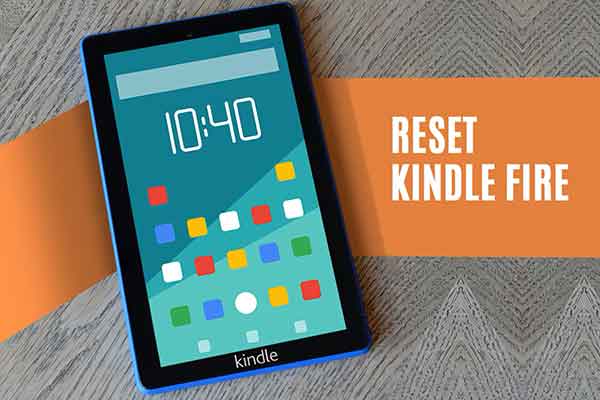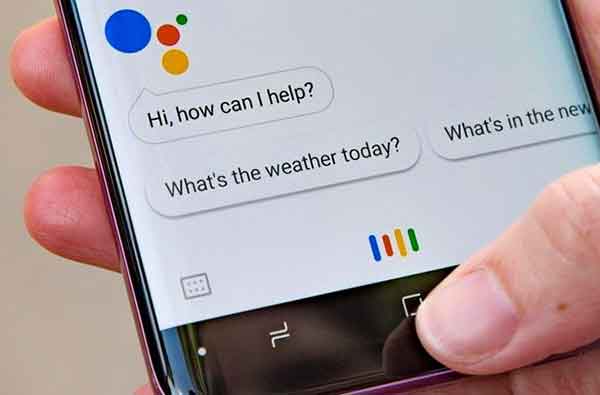Как удалить фото из iCloud

iCloud Возможно, у него не лучшая репутация, но это лучшее место для хранения файлов и фотографий в Интернете. Если вы используете библиотеку фотографий iCloud от Apple, каждое изображение, которое вы делаете на iPhone и iPad, автоматически загружается в iCloud.
Если у вас заканчивается место для хранения или вы просто хотите удалить фотографии бывшего, рано или поздно вам понадобится удалить фотографии из хранилища iCloud.
Удалите одну фотографию из iCloud с помощью iPad или iPhone
Использование приложения «Фото» на вашем iPhone или iPad – это быстрый и простой способ удалить одну фотографию из хранилища iCloud.
- Откройте приложение «Фото» на своем iPhone.
- Найдите фотографию, которую хотите удалить.
- Чтобы удалить одну фотографию, нажмите и удерживайте изображение, пока не появится всплывающее меню.
- Выберите Удалить.
Это приведет к удалению фотографии со всех ваших подключенных устройств iOS и веб-сайта iCloud.
Удалите несколько фотографий iCloud с помощью iPad или iPhone
Вы можете не только удалить одну фотографию, но и удалить несколько фотографий со своего iPhone всего за несколько простых шагов.
- Откройте приложение «Фото» на своем iPhone.
- Найдите фотографии, которые хотите удалить.
- Нажмите Выбрать в правом верхнем углу экрана.
- Коснитесь каждой фотографии, которую хотите удалить.
- Коснитесь значка корзины в правом нижнем углу, чтобы удалить все выбранные файлы.
Этот процесс удалит все выбранные фотографии с ваших подключенных устройств iOS и веб-сайта iCloud.
Удалить фото и видео на iCloud.com
Перейти непосредственно на веб-сайт Apple iCloud, чтобы избавиться от фотографий, немного сложнее, чем удалить их с вашего iPhone или iPad. Это того стоит, так как он удаляет только фотографии из вашего хранилища iCloud, не удаляя их с вашего устройства iOS. Это освобождает место в iCloud, позволяя хранить фотографии на iPhone или iPad.
- Откройте веб-браузер Safari.
- Введите icloud.com в адресную строку.
- Введите свои учетные данные Apple ID.
- Выберите значок для фотографий.
- Выберите фото или видео, которое вы хотите удалить, щелкнув миниатюру изображения. Вы также можете выбрать несколько фотографий или видео, удерживая нажатой клавишу Command и выбирая эскизы мультимедийных файлов, которые вы хотите удалить.
- Нажмите кнопку Удалить в правом верхнем углу.
- Выберите Удалить.
Удаленные фото и видео отправляются в альбом «Недавно удаленные», где они хранятся в течение 30 дней, после чего будут удалены без возможности восстановления. Чтобы сразу же удалить фотографии или видео, перейдите в альбом «Недавно удаленные», выберите элементы, которые вы хотите удалить, и нажмите «Удалить». Это приведет к немедленному удалению фотографий без возможности восстановления.
Почему вам следует удалять фотографии из iCloud
Хранилище Apple iCloud полезно для резервного копирования фотографий или видео на случай, если ваш телефон поврежден или сломан. Каждому пользователю Apple выделяется 2 ГБ хранилища iCloud, но Apple предлагает дополнительное хранилище за небольшую ежемесячную плату. Если вы сделаете много фотографий на свой iPhone или iPad, у вас в конечном итоге закончится место, и вы заставите себя удалить эти глупые селфи и размытые снимки, которые вам больше не нужны.
Возможность удалять фотографии из iCloud имеет решающее значение для управления этим ограниченным ресурсом. Сделать это не так уж сложно. И как только вы сделаете это пару раз, вы сможете легко управлять своим хранилищем iCloud и больше не беспокоиться о нехватке места.